Pode parecer bastante caótico quando você tem muitas janelas abertas no seu Mac de tamanhos diferentes, mas há uma maneira fácil de organizar a bagunça apenas alguns segundos.
Eu regularmente tenho muitas janelas abertas no meu MacBook e monitores externos. No momento, tenho 11 aplicativos abertos com 24 janelas espalhadas entre eles. Com tantas janelas, eu poderia dividi-las em diferentes espaços da área de trabalho, mas gosto de todas em uma, pois preciso ver várias janelas de vários aplicativos simultaneamente.
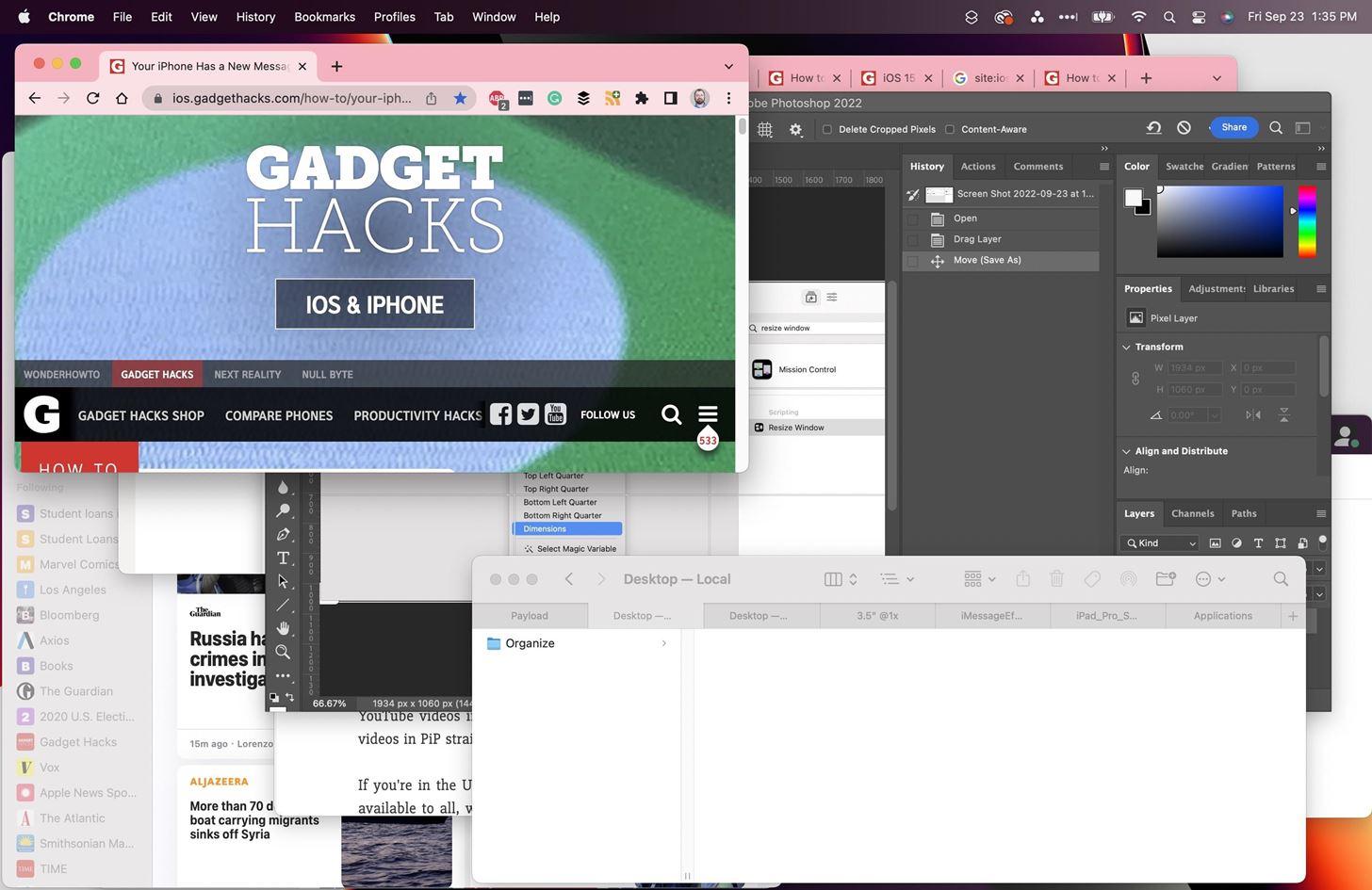
Por causa disso, costumo colocar meus aplicativos em janelas em cascata e ocultar ou minimizar os que não uso com frequência, para que eu possa dizer rapidamente qual janela é qual. O Mission Control geralmente funciona se eu não conseguir localizar uma janela de relance.
Mas quando todas as janelas são de tamanhos diferentes, parece uma bagunça gigantesca, resultando em eu ter que tentar manualmente redimensione cada janela várias vezes, interrompendo meu fluxo de trabalho várias vezes ao longo do dia. Havia truques para redimensionar todas as janelas no macOS usando Apple Scripts e aplicativos de terceiros como Magnet, mas no macOS 12 Monterey e mais recente, há uma maneira mais fácil.
Configurar um atalho de redimensionamento do Windows
Você pode criar rapidamente uma macro de redimensionamento de janela no seu Mac usando o aplicativo Atalhos, e isso requer apenas algumas ações. Abra os Atalhos e pressione Comando + N, vá para Arquivo-> Novo atalho na barra de menus ou clique no sinal de mais (+) próximo à barra de pesquisa para criar um novo atalho.
Pesquise e adicione”Localizar Windows”ao fluxo de trabalho como a primeira ação.
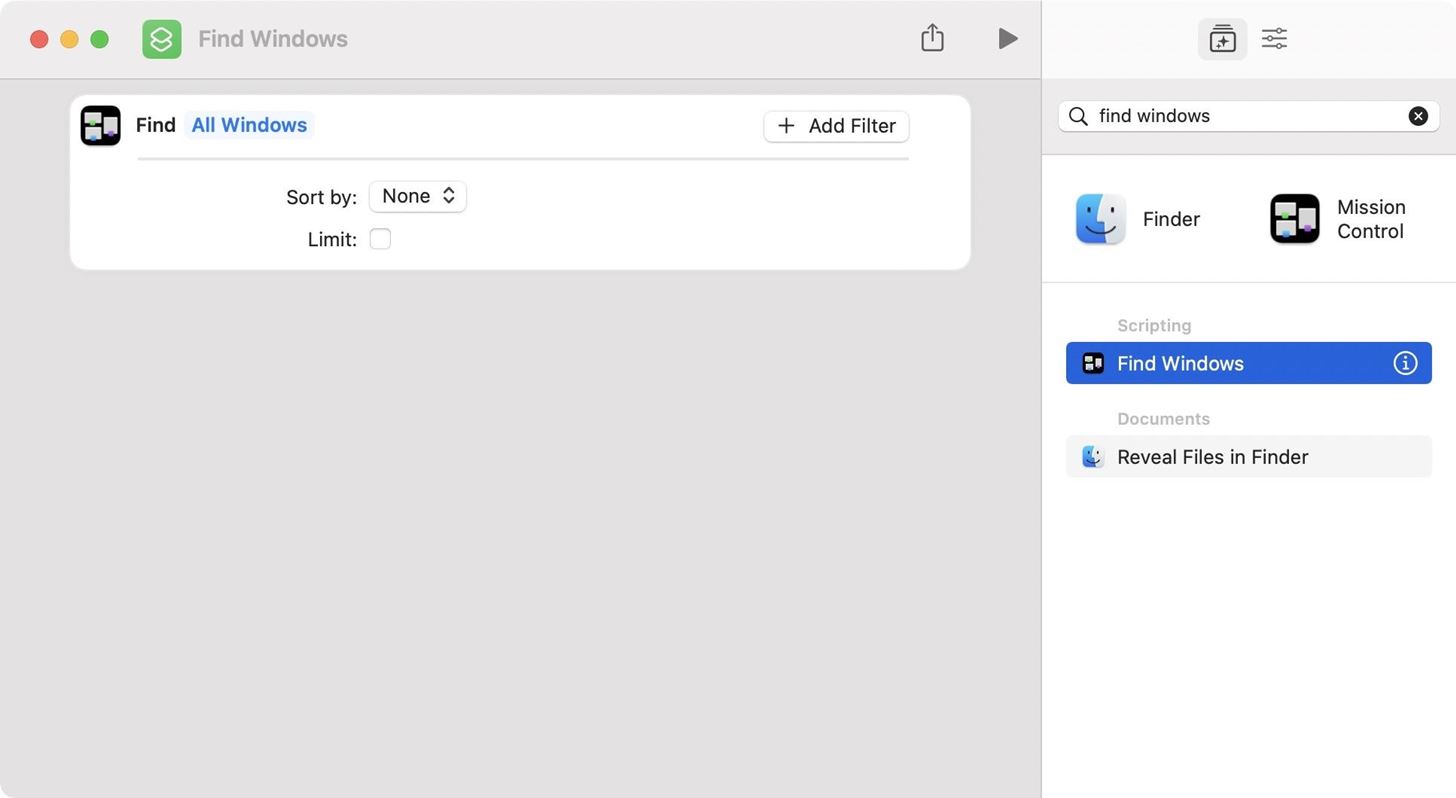
Em seguida, pesquise e adicione”Redimensionar janela”como a segunda ação.
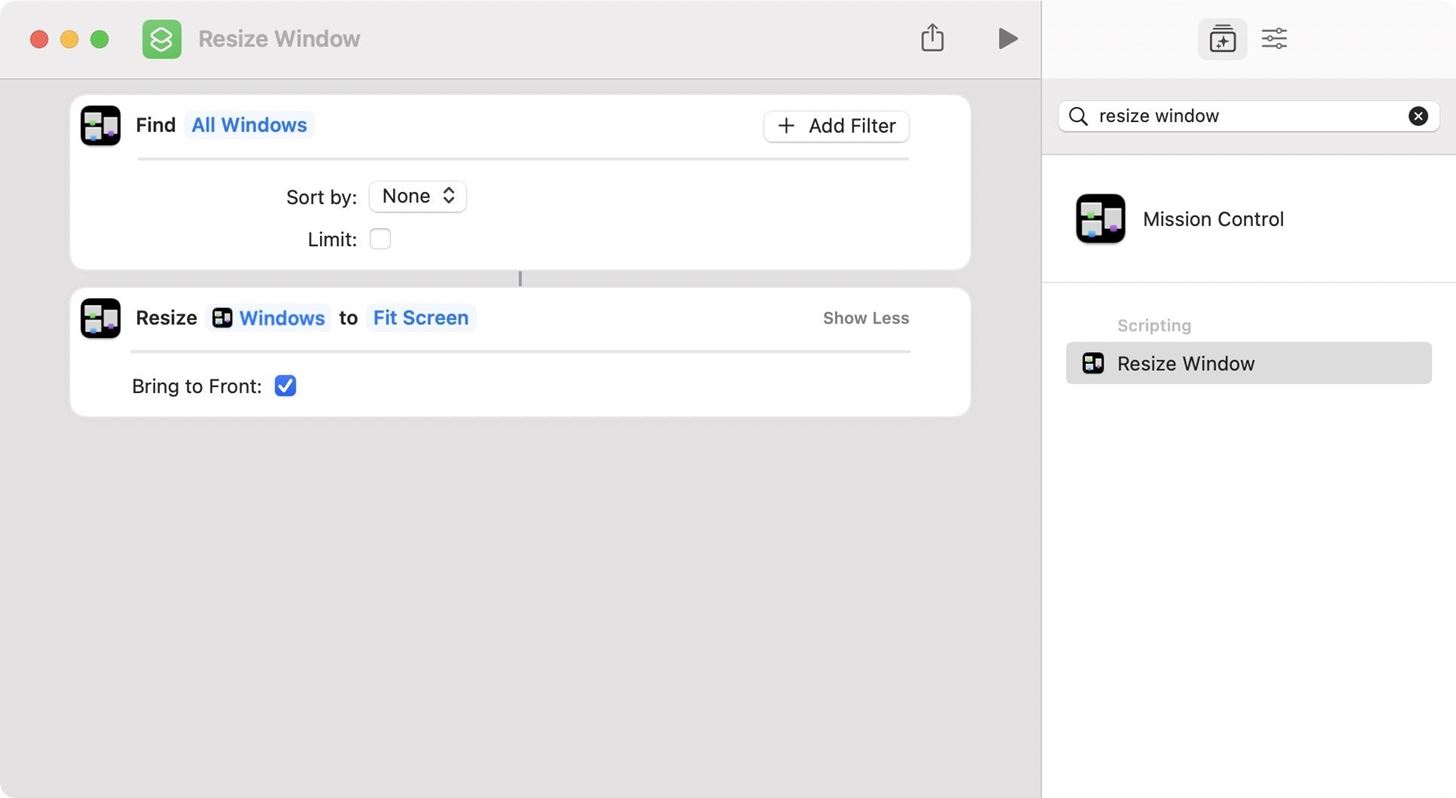
Se você fizer isso nessa ordem, Resize Window usará os resultados da primeira ação como a variável, mas você precisará escolher como deseja que as janelas sejam redimensionadas. Por padrão,”Fit Screen”é escolhido, mas você pode clicar nele para selecionar um método de dimensionamento diferente. Você pode escolher entre:
Ajustar a tela Metade superior Metade inferior Metade esquerda Metade direita Parte superior esquerda Parte superior direita Parte inferior Parte inferior esquerda Parte inferior Parte inferior direita Dimensões 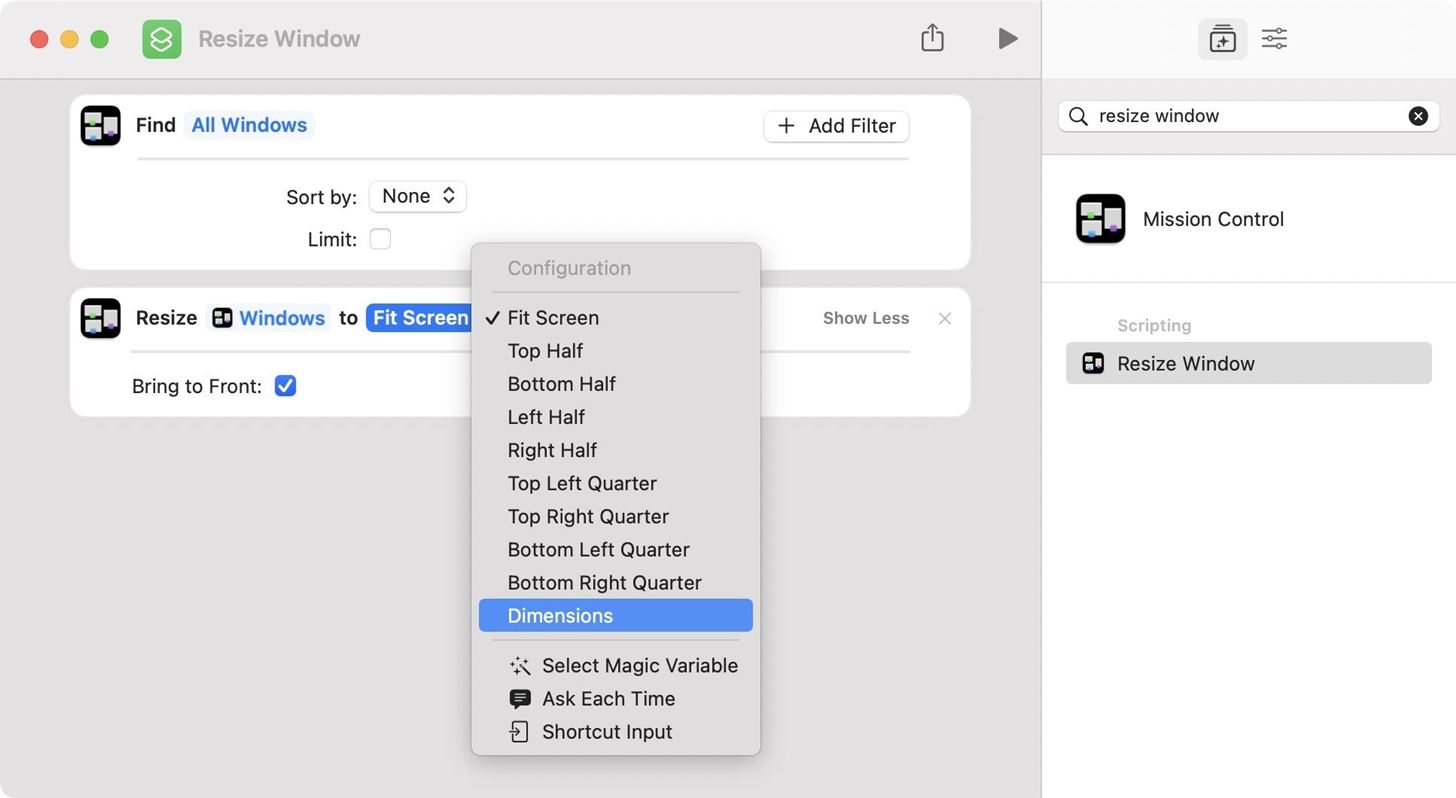
Para mim,”Dimensões”faz mais sentido para que todas as janelas tenham o mesmo tamanho, independentemente da tela em que estejam-sem forçá-las a um local específico nas telas. Se você escolher isso, adicione a largura e a altura em pixels que cada janela deve ter.
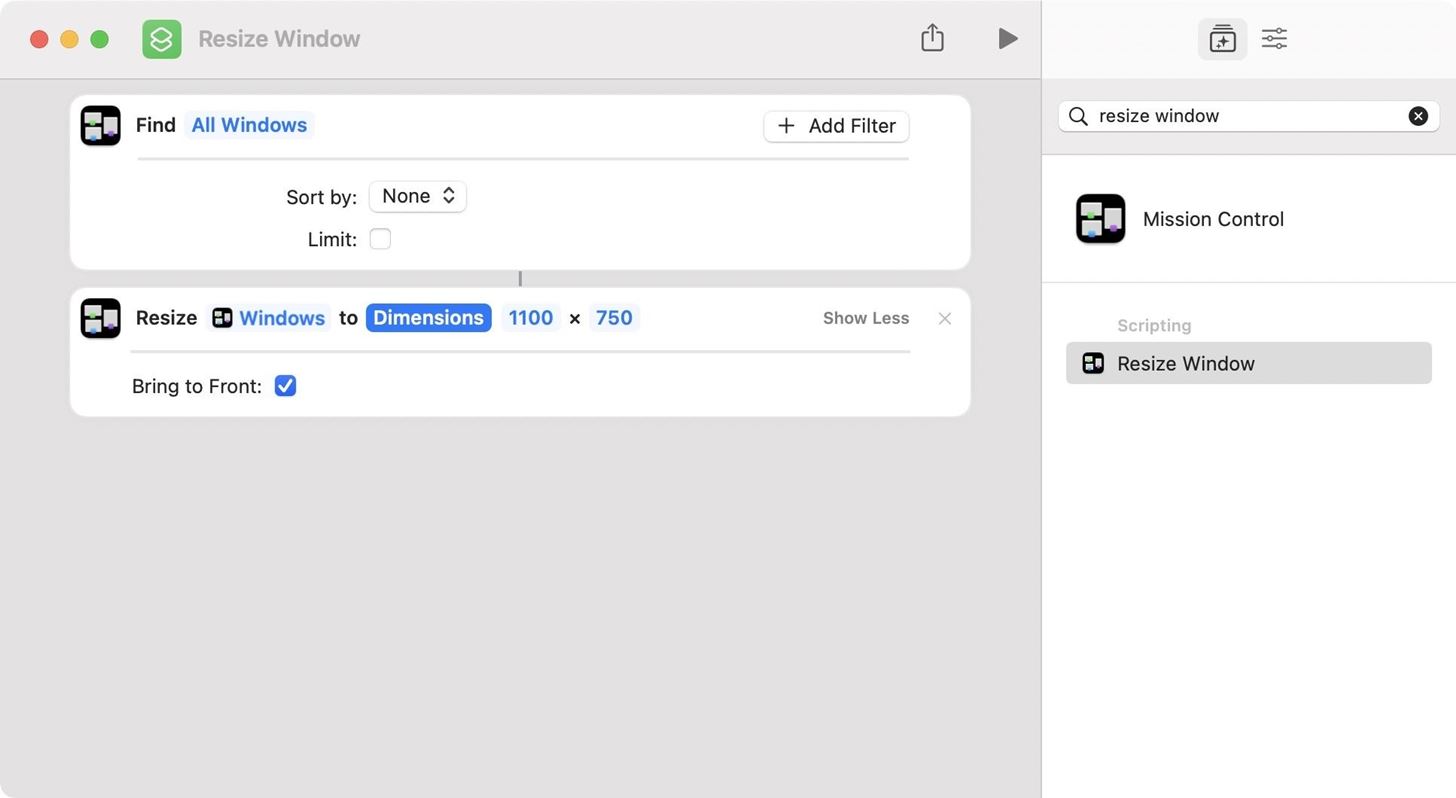
Se você não quer se comprometer com qualquer tamanho ou posição, você pode deixá-lo aberto com”Pergunte a Cada Vez”. Quando você executar o atalho, ele perguntará qual opção você deseja a cada vez.
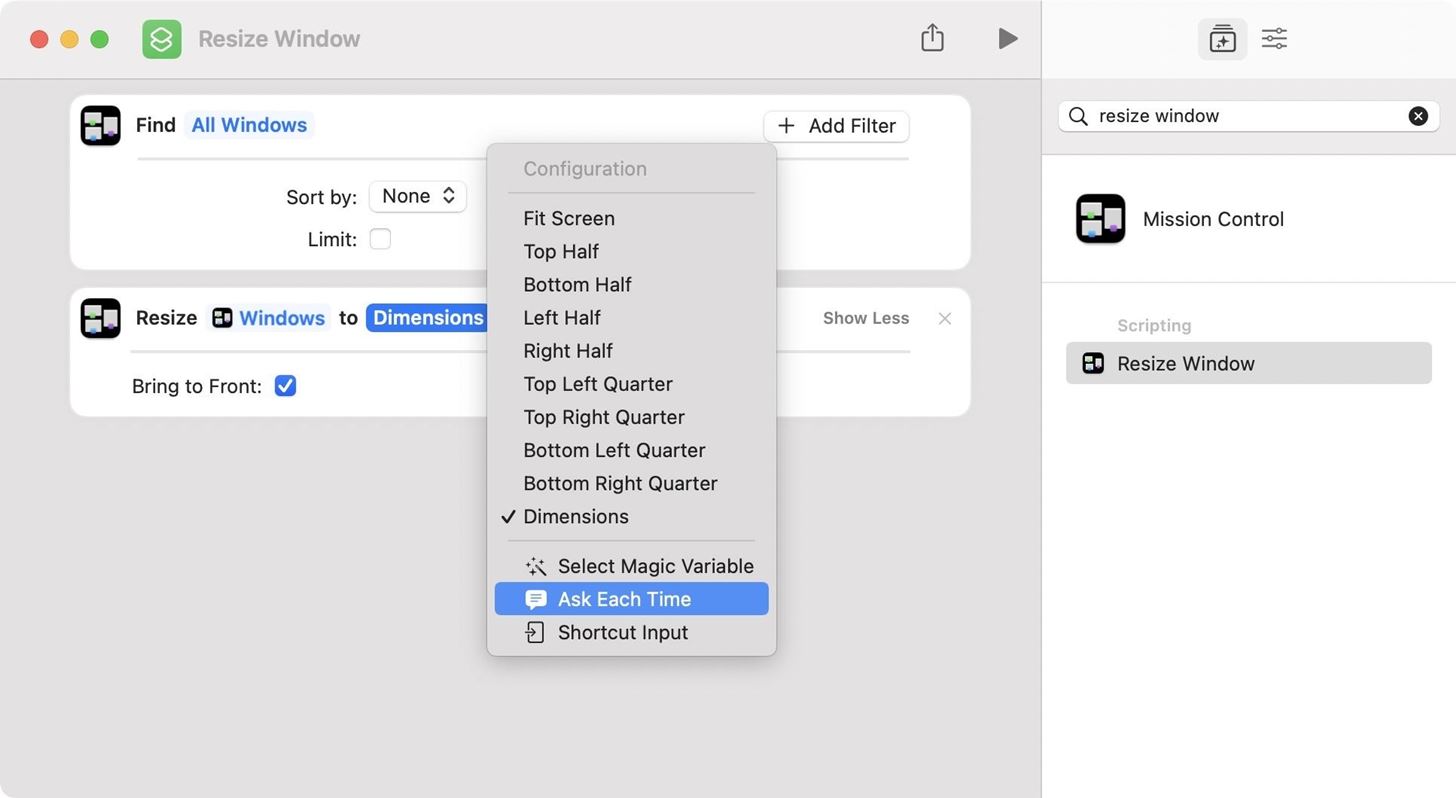
E isso é tudo. Dê um nome ao atalho e toda vez que você executar o atalho no aplicativo Atalhos ou usando a Siri, ele fornecerá a saída desejada. Você pode criar esse atalho se quiser que aplicativos diferentes tenham janelas de tamanhos diferentes ou se quiser mover as janelas para outro local, então fique à vontade para brincar.
Acesse o atalho de redimensionamento do Windows mais rapidamente
h2>
Se você quiser uma maneira ainda mais fácil de executar o atalho, abra o editor de volta para o atalho, clique no botão”Detalhes do atalho”, use o atalho Option-Command-2 ou vá para View-> Mostrar detalhes do atalho na barra de menus. Nos detalhes do atalho, você pode:
Fixar na barra de menus: o ícone do aplicativo Atalhos será exibido na barra de menus do seu Mac. Clique nele e, em seguida, no atalho que você deseja executar. Todos os atalhos da barra de menus aparecerão em uma nova pasta”Barra de menus”em Atalhos. Usar como ação rápida: entre Finder, Menu de Serviços e Fornecer Saída, apenas o Menu de Serviços faz sentido para redimensionar janelas, pois você pode abri-lo a partir do nome de qualquer aplicativo na barra de menus. Adicionar atalho de teclado: se não quiser clicar, você pode atribuir ao atalho um atalho de teclado de sua preferência. 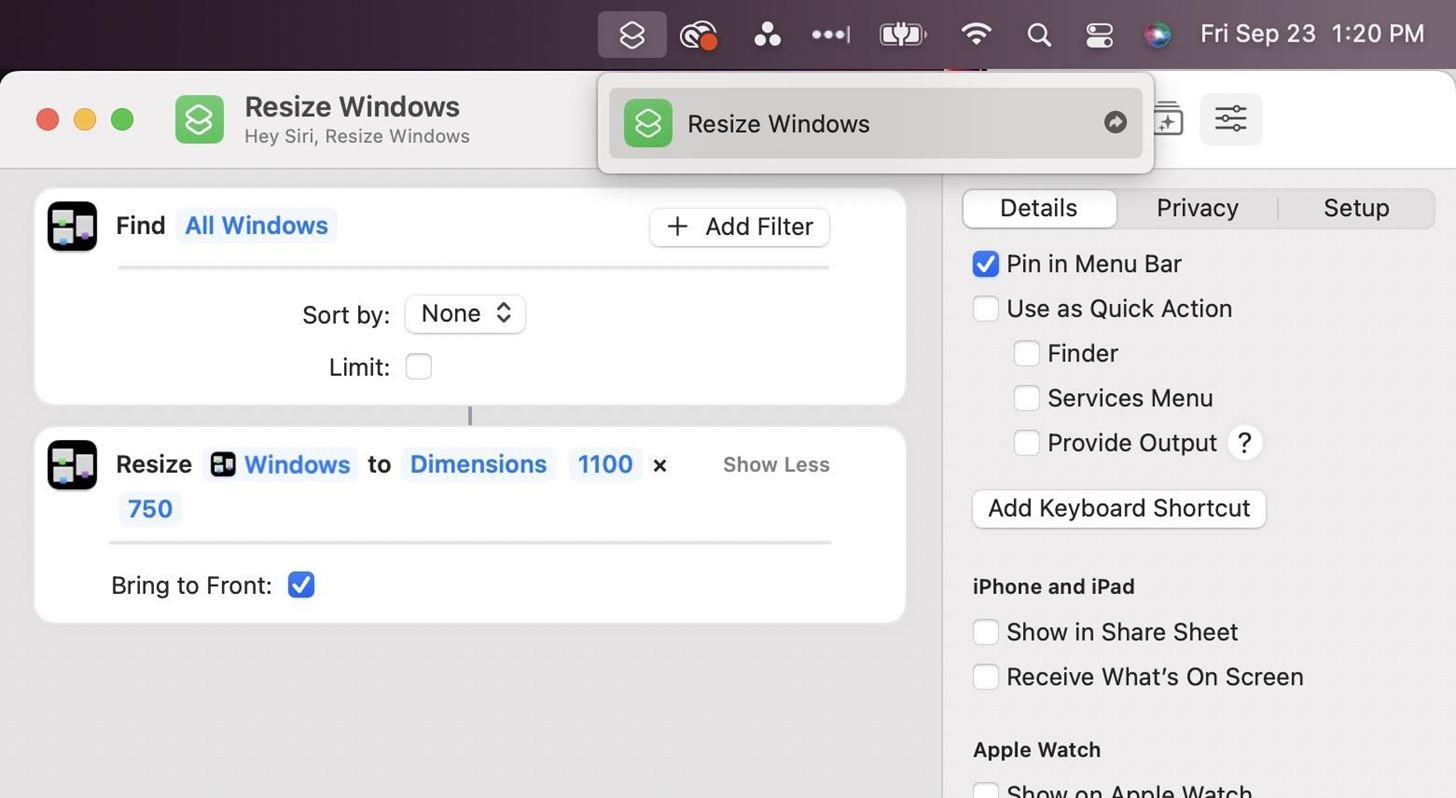
Outra opção que você tem é adicionar o atalho ao seu dock. No editor, vá para Arquivo-> Adicionar ao Dock na barra de menus. Você também pode clicar com o botão direito do mouse no cartão do atalho na lista de atalhos e escolher”Adicionar ao Dock”.
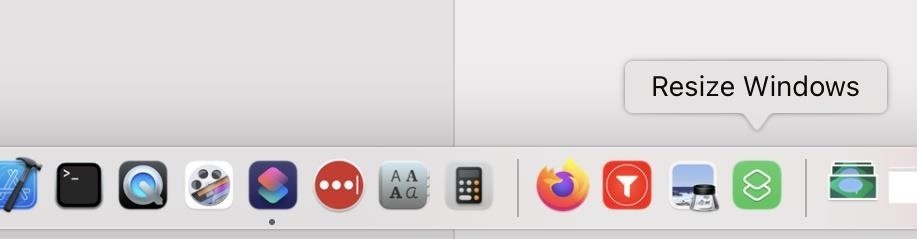
Execute o atalho de redimensionamento do Windows
Não importa de que maneira você execute o atalho-no aplicativo Atalhos ou via Siri, no menu Serviços, no dock ou na barra de menus-ele encontrará todas as janelas na tela e as redimensionará para as dimensões ou posição desejadas. No entanto, todas as janelas ocultas ou minimizadas não serão alteradas, portanto, terão um tamanho diferente ao abri-las.
Além disso, se estiver usando vários monitores, verifique se as janelas estão nas telas desejadas antes de acionar o atalho. Eles podem ter um tamanho diferente se você os arrastar e soltar entre monitores de diferentes resoluções.
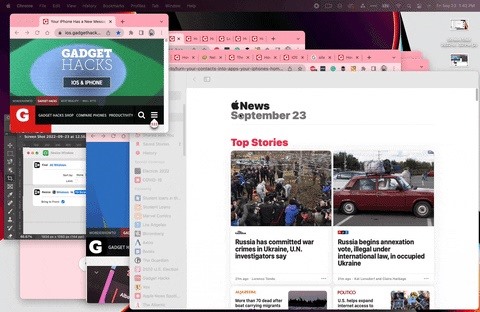
Se você definir o atalho para perguntar o que deseja fazer a cada vez , uma janela do Mission Control aparecerá onde você poderá escolher a ação desejada. Ao escolher”Dimensões”, você precisará inserir a largura e a altura em pixels.
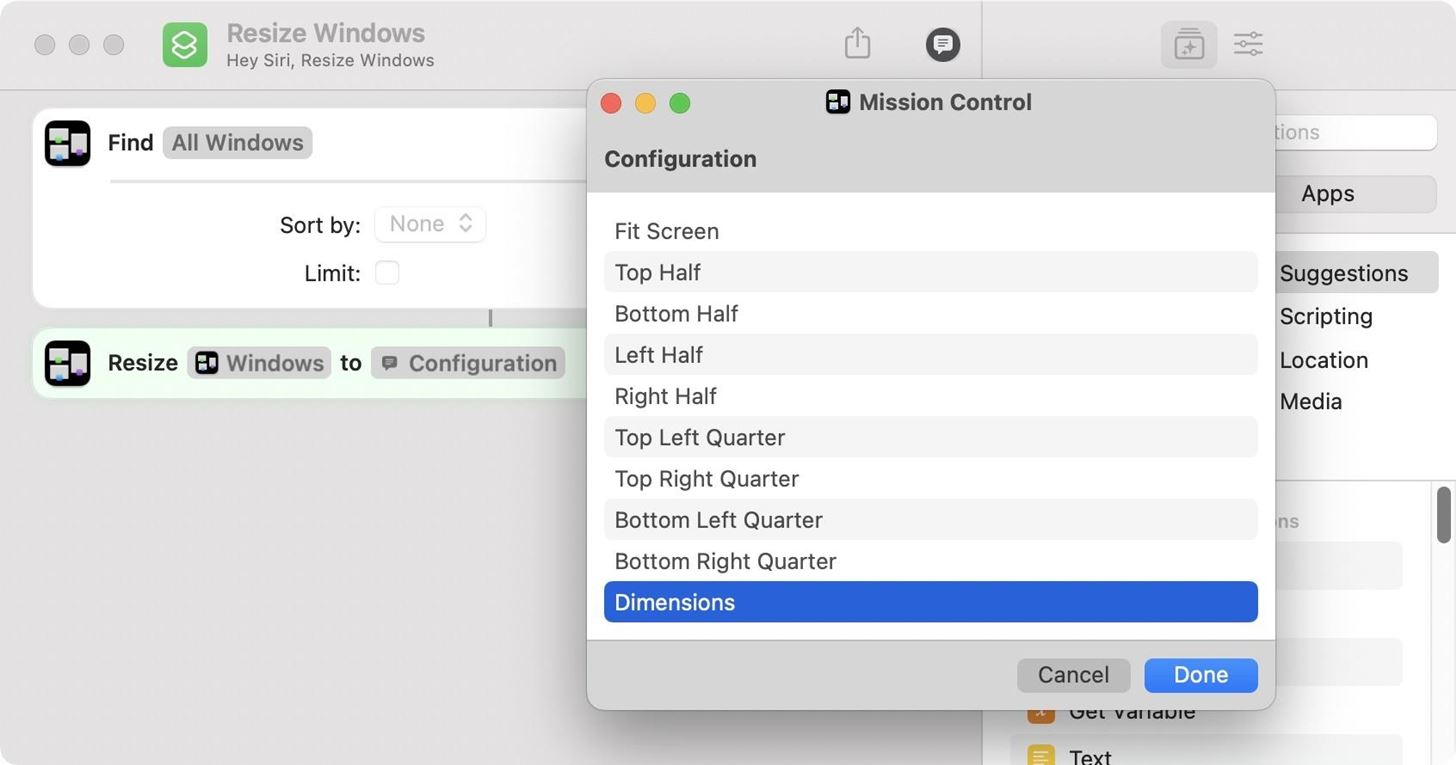
Não perca: The Big A atualização de atalhos para iPhone está repleta de novos recursos que você precisa experimentar
Mantenha sua conexão segura sem uma fatura mensal. Obtenha uma assinatura vitalícia do VPN Unlimited para todos os seus dispositivos com uma compra única na nova Gadget Hacks Shop e assista Hulu ou Netflix sem restrições regionais, aumente a segurança ao navegar em redes públicas e muito mais.
Compre agora (80% de desconto) >
Outras ofertas que valem a pena conferir:
Foto da capa, capturas de tela e GIF de Justin Meyers/Gadget Hacks
